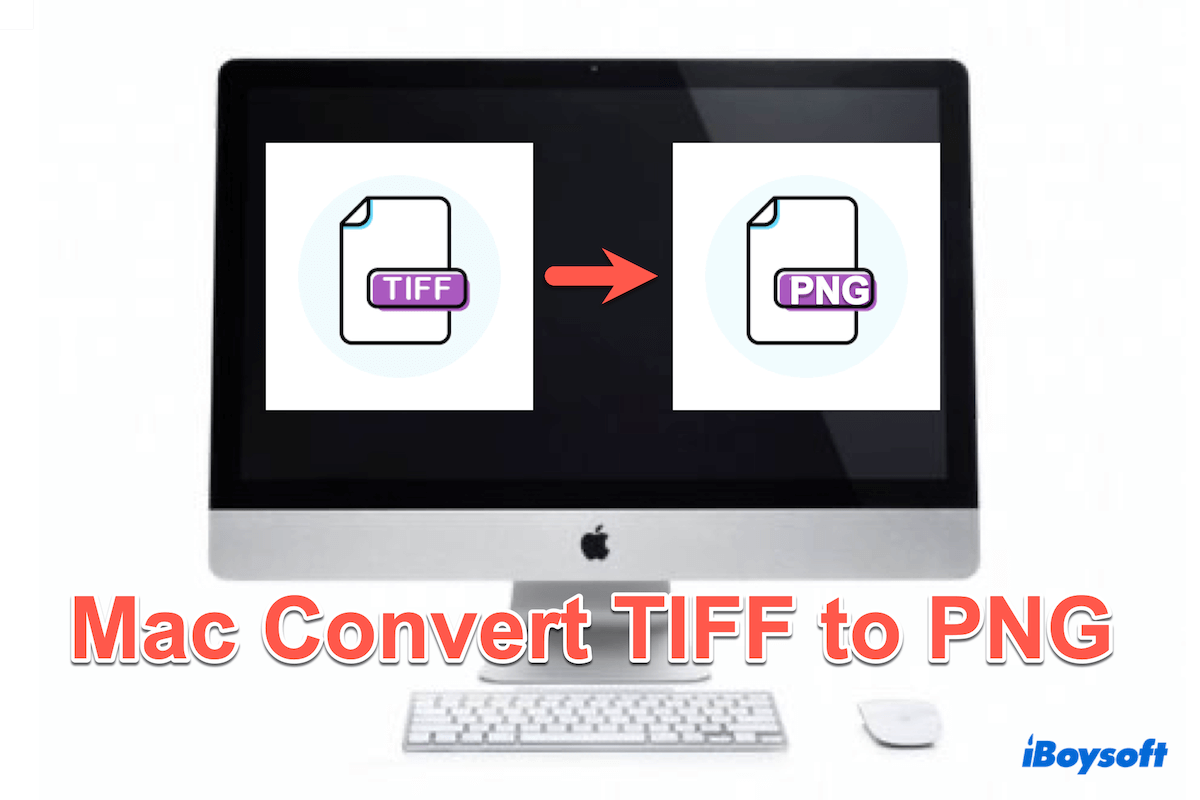La conversión es tan frecuente si necesitas editar muchas imágenes en Mac, especialmente al tratar con archivos TIFF grandes que necesitan ser comprimidos o convertidos para diferentes usos. El formato PNG, conocido por su compresión sin pérdidas, suele ser preferido para uso web, compartir o archivar.
Ya sea que estés trabajando en la optimización de imágenes o simplemente intentando reducir el tamaño de los archivos, saber cómo convertir TIFF a PNG de manera eficiente en tu Mac es esencial. En esta guía, exploraremos varios métodos para convertir TIFF a PNG, síguenos.
Una tabla resumen sobre cómo convertir TIFF a PNG
| Métodos | Nivel de Seguridad | Conversión Individual o en Lote | Puntuación General |
| Usar iBoysoft MagicMenu | Alto | Individual/En Lote | |
| Usar Vista Previa | Moderado | Individual | |
| Usar aplicaciones de edición de fotos | Moderado | Individual | |
| Usar Automator | Moderado | Individual | |
| Usar herramientas en línea | Bajo | Individual/En Lote |
Ahora veamos los pasos detallados para convertir TIFF a PNG en Mac.
La mejor herramienta para convertir TIFF a PNG en Mac
Si tienes muchas imágenes TIFF para convertir / no quieres abrir las aplicaciones integradas cada vez / temes perder privacidad con convertidores en línea, iBoysoft MagicMenu es una herramienta mucho mejor para convertir TIFF a PNG en Mac.
Con una conversión de carga rápida y bajos riesgos de seguridad, este convertidor de imágenes para Mac aprobado por Apple te permite convertir imágenes rápidamente con el menú contextual del clic derecho, brindándote una mayor comodidad durante la conversión.
Vamos a probar con iBoysoft MagicMenu para convertir TIFF a PNG:
- Descargue, instale y ejecute iBoysoft MagicMenu.
- En el menú izquierdo, elija Extensión y luego desplácese hacia abajo y haga clic en la flecha de descarga a la derecha de Image Convert.
- Haga clic derecho en el archivo TIFF y elija ImageConvert.
(Para un lote de archivos TIFF, puede hacer clic en Añadir archivo para agregarlos.) - Elija el formato PNG en la casilla desplegable del lado.
(Puede elegir otro lugar marcando Personalizado; el mismo lugar marcando Carpeta original.) - Haga clic en Comenzar la conversión y espere.
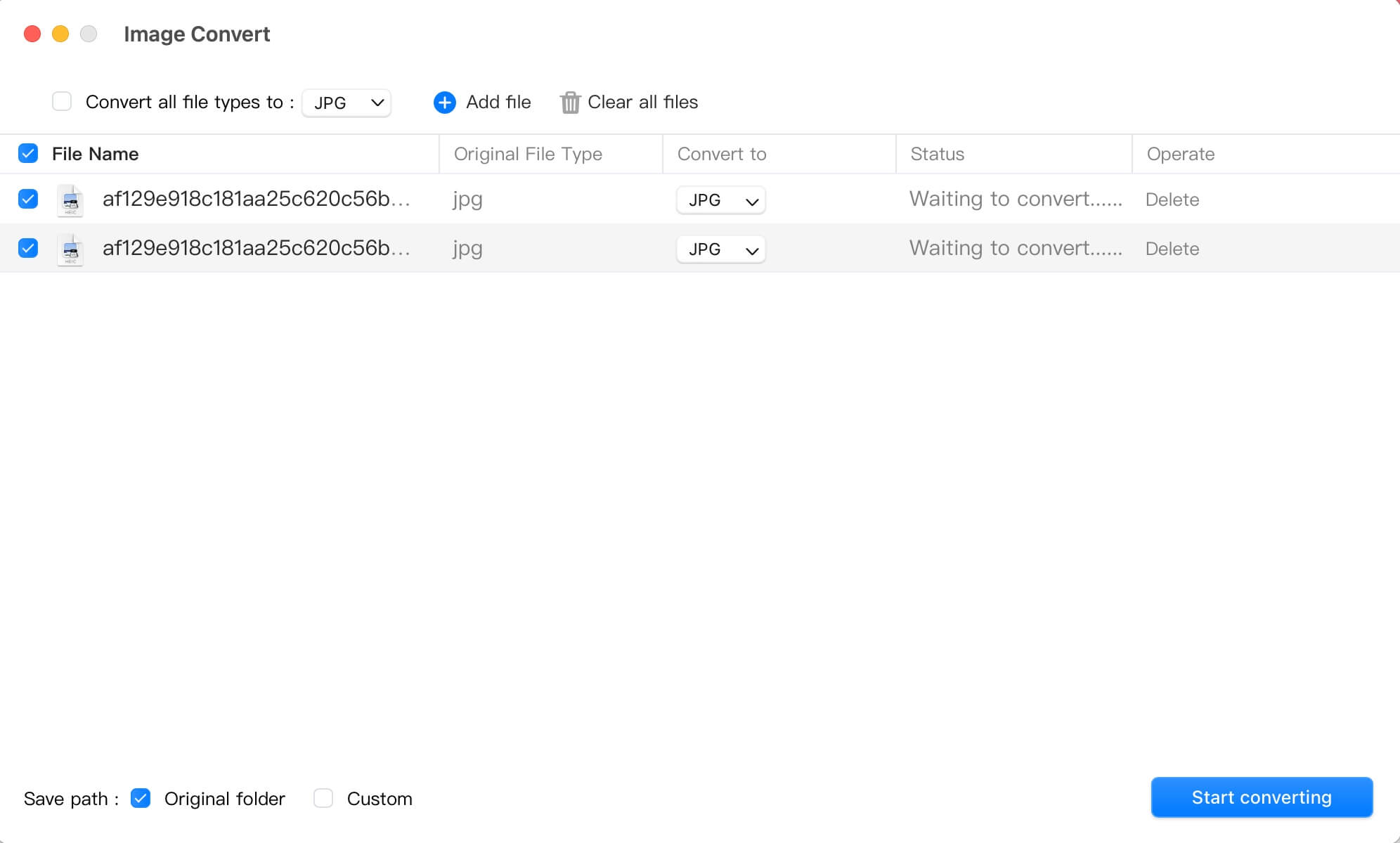
Los otros 4 métodos listados a continuación son más lentos y menos convenientes que iBoysoft MagicMenu, descárguelo para simplificar su proceso de convertir TIFF a PNG en Mac~
Además, puede crear un nuevo archivo en Mac, desinstalar por completo aplicaciones no deseadas, eliminar archivos duplicados... ¿Por qué no compartir esta herramienta con otros?
Cómo convertir TIFF a PNG en Mac?
Para aquellos que prefieren utilizar herramientas integradas u otro software, existen varios métodos alternativos para convertir archivos TIFF a PNG en un Mac. Aquí están los más comúnmente utilizados y tenga en cuenta que todos ellos son problemáticos y pueden filtrar su información.
Convertir TIFF a PNG con Vista Previa
Vista Previa es el visor de imágenes predeterminado en macOS y a menudo no se utiliza al máximo a pesar de sus capacidades poderosas. Puede convertir fácilmente archivos TIFF a PNG sin necesidad de ningún software adicional. Así es como puede hacerlo:
- Haga clic derecho en el archivo TIFF > Abrir con > Vista Previa.
- Haga clic en el menú Archivo y seleccione Exportar.
- En la ventana de exportación, elija PNG como formato de archivo.
- Seleccione la carpeta de destino y haga clic en Guardar.
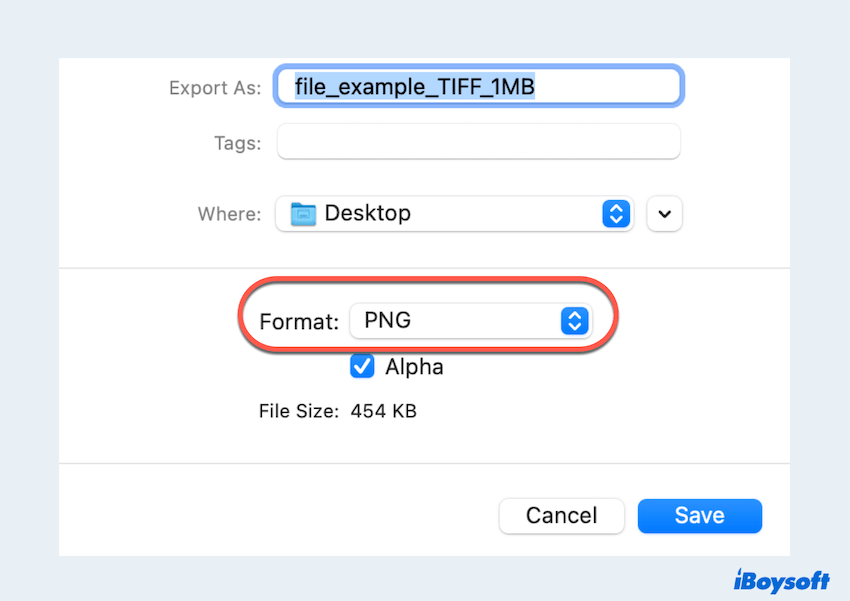
Este método es rápido y eficiente, especialmente para archivos individuales. Sin embargo, puede que no sea la mejor solución si necesita convertir lotes grandes de archivos TIFF en un Mac.
Convertir TIFF a PNG con aplicaciones de edición de fotos
Si está trabajando con imágenes de alta calidad y desea tener más control sobre el proceso de conversión, podría considerar utilizar una aplicación de edición de fotos como Adobe Photoshop. Así es cómo convertir TIFF a PNG en Mac en Photoshop:
- Abre el archivo TIFF en Adobe Photoshop.
- Navega a Archivo > Guardar como.
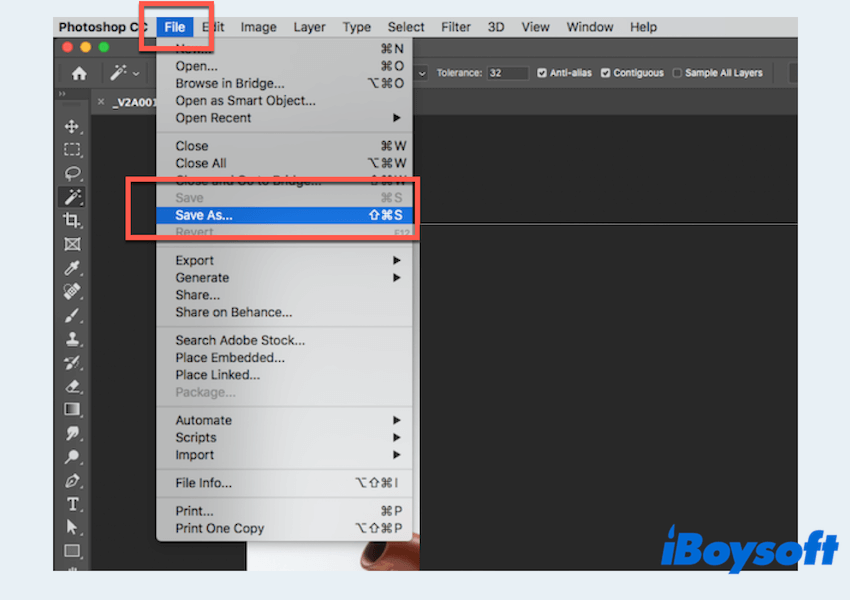
- Selecciona PNG de las opciones de formato.
- Ajusta cualquier configuración adicional según sea necesario y haz clic en Guardar.
Software de edición de fotos como Photoshop ofrece más flexibilidad y opciones de personalización para aquellos que necesitan un control preciso sobre sus imágenes, como ajustar la resolución, perfiles de color o configuraciones de transparencia.
Convertir TIFF a PNG con Automator
Automator es una poderosa herramienta de automatización integrada en macOS que se puede utilizar para crear flujos de trabajo para tareas repetitivas, incluida la conversión de archivos. Este método es perfecto si necesitas convertir lotes de archivos TIFF a PNG en Mac con frecuencia. Así es como puedes configurarlo:
- Finder > Aplicaciones > Automator.
- Escoge Workflow como el tipo de documento.
- En el panel de Acciones, busca y arrastra la acción Cambiar tipo de imágenes en el flujo de trabajo.
- Selecciona PNG como el nuevo formato de archivo.

- Agrega los archivos TIFF que deseas convertir al flujo de trabajo. (Puedes arrastrar las imágenes TIFF aquí.)
- Ejecuta el flujo de trabajo y Automator se encargará del resto.
Automator es una excelente opción para usuarios avanzados que desean automatizar el proceso de conversión de grandes cantidades de archivos. Puedes hacer clic en Guardar si necesitas convertir TIFF a PNG posteriormente.
Convertir TIFF a PNG con convertidores en línea
Para aquellos que prefieren un método rápido y fácil sin instalar ningún software, los convertidores en línea son una opción conveniente. Varios sitios web te permiten subir tus archivos TIFF y convertirlos a PNG en segundos.
Pero presta atención a tu información sensible si subes los archivos TIFF.
- Abre tu navegador y escribe convertidores de TIFF a PNG.
- Sube tus archivos TIFF.
- Selecciona PNG como formato de salida.
- Haz clic en Comenzar/Convertir y espera.
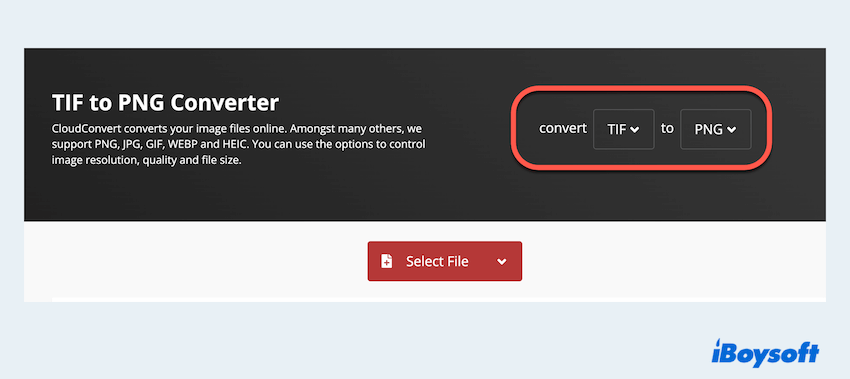
- Haz clic en Descargar y guarda los archivos PNG en tu Mac.
Los convertidores en línea son perfectos para un uso ocasional pero pueden no ser ideales para usuarios preocupados por la privacidad, ya que tus archivos se suben a servidores externos después de convertir TIFF a PNG en Mac.
Por favor comparte estos métodos para ayudar a más personas y si estás interesado, puedes leer cómo convertir TIFF a JPEG.
Palabras finales
Convertir TIFF a PNG en Mac es sencillo, ya sea que prefieras utilizar herramientas incorporadas como Vista previa y Automator, software de edición de fotos como Photoshop, o la comodidad de convertidores en línea.
Para usuarios que buscan una forma rápida y eficiente de manejar conversiones de imágenes sin complejidad, iBoysoft MagicMenu es la mejor recomendación. Simplifica el proceso y ofrece una variedad de funciones que mejoran la gestión de archivos, convirtiéndolo en una herramienta valiosa para tu Mac.